Impostazione di un reindirizzamento da HTTP a HTTPS in IIS
Impostiamo il reindirizzamento da HTTP a HTTPS in IIS per rendere trasparente a chi si collega l’utilizzo della connessione sicura. Installiamo prima il certificato SSL, poi effettueremo alcune configurazioni che permetteranno di reindirizzare il traffico da una connessione non sicura a sicura. Per forzare una connessione sicura per il tuo sito web, è necessario impostare una regola che permetta di reindirizzare il traffico HTTP verso l’HTTPS. Tutti gli utenti che accederanno al sito utilizzando un link del tipo “http://tuosito.it” verranno reindirizzati a “https://tuosito.it”. Di seguito trovi i passi da eseguire per impostare in IIS il reindirizzamento (redirect) verso HTTPS.
La prima cosa da effettuare è scaricare il modulo URL rewrite di IIS
Esegui i seguenti passi
Apri la console di amministrazione di IIS e cerca il modulo URL Rewrite per il tuo sito.
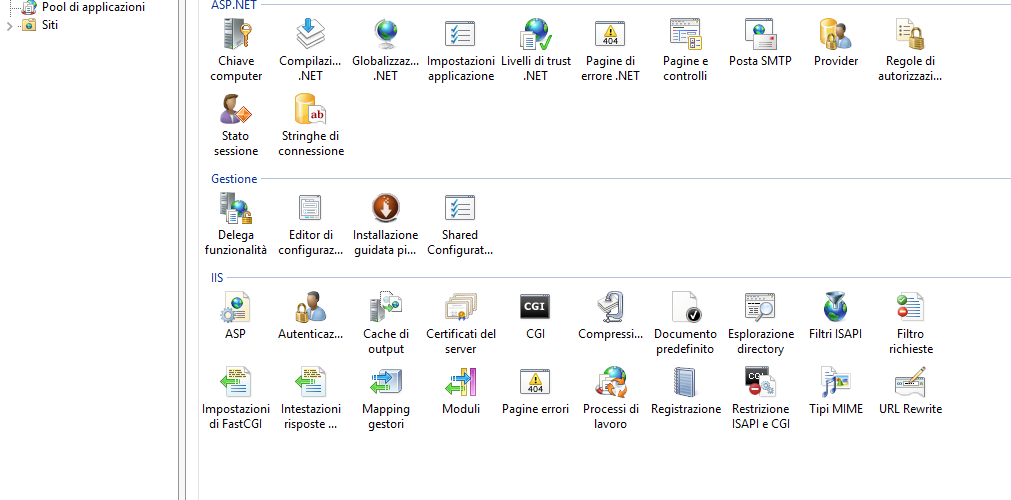
A questo punto fai doppio click sull’icona Url Rewrite ricordandoti di selezionare prima il tuo sito sulla parte sinistra.
Fai Click su Aggiungi regola/e
Si aprirà la seguente schermata:

Seleziona “Regola vuota” nella sezione “Regole in entrata” e premi OK
A questo punto dai il nome che più ti piace alla regola.
Nella sezione “Corrispondenza con URL” fai cosi:
- Seleziona “Corrisponde al pattern” nel menù a discesa “URL richiesto”
- Seleziona “Espressioni regolari” nel menù a discesa “Utilizzando”
- Alla voce “Pattern” inserire (.*) cosi come l’ho scritto, completo di parentesi
- Mettere il check di Ignora maiuscole/minuscole
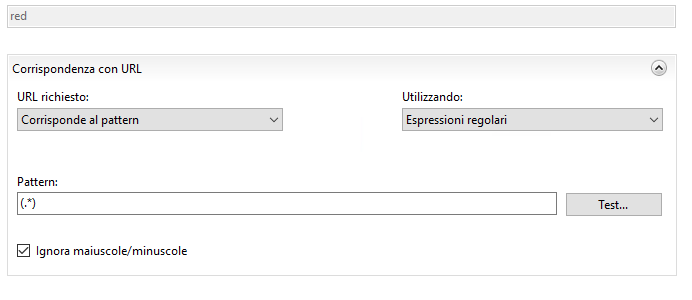
Nella sezione “Condizioni”, selezionare dal menù a discesa “Raggruppamento logico” la voce “Corrispondenza con tutti”
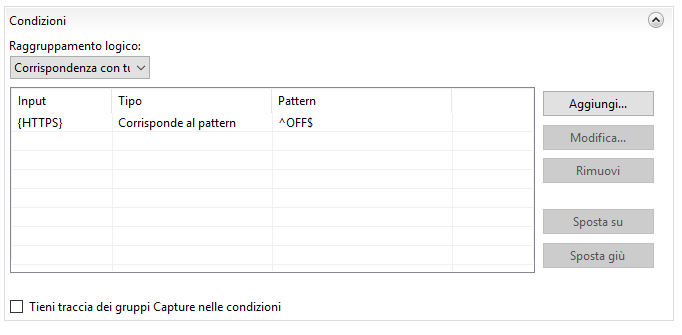
Poi fare click su aggiungi e inserire i seguenti valori:
- Inserisci {HTTPS} come “Input condizione”
- Seleziona “Corrisponde al Pattern” dal menù a discesa “Controllare se la stringa di input”
- Inserisci ^OFF$ come Pattern (cosi come scritto)
- Premi OK
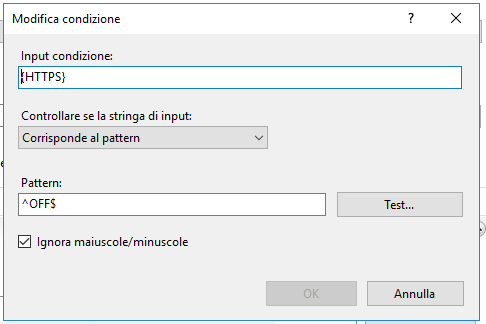
Nella sezione Azione seleziona “Reindirizza” dal menù a discesa “Tipo di azione”
Nella sezione “Proprietà azione” imposta il valore di “URL di reindirizzamento” a https://{HTTP_HOST}{REQUEST_URI}
Imposta dal menu a discesa “Tipo di reindirizzamento” la voce “Permanente (301)”
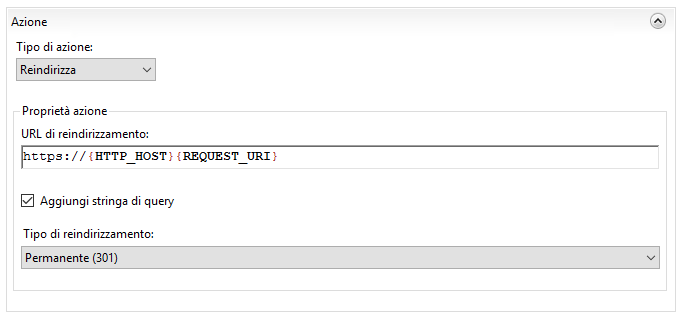
Clicca su Applica
Ora tutto dovrebbe funzionare.
Nota bene: ci sono 4 tipi di reindirizzamento della regola di reindirizzamento che possono essere selezionati in quel menu:
– Permanente (301) – tipo preferibile in questo caso, che indica ai client che il contenuto del sito viene spostato permanentemente nella versione HTTPS. Buono per la SEO, in quanto porta tutto il traffico al tuo sito web HTTPS influendo positivamente sulla sua posizione nei motori di ricerca.
– Trovato (302) – deve essere utilizzato solo se il contenuto di alcune pagine è stato spostato in una nuova posizione * temporaneamente *. In questo modo il traffico SEO va a favore della posizione del contenuto precedente. Questa opzione non è generalmente consigliata per un reindirizzamento HTTP / HTTPS.
– Vedi Altro (303) – Tipo di reindirizzamento specifico per richieste GET. Non raccomandato per HTTP / HTTPS.
– Temporaneo (307) – Successore HTTP / 1.1 di tipo reindirizzamento 302. Non raccomandato per HTTP / HTTPS.
Lascia un commento